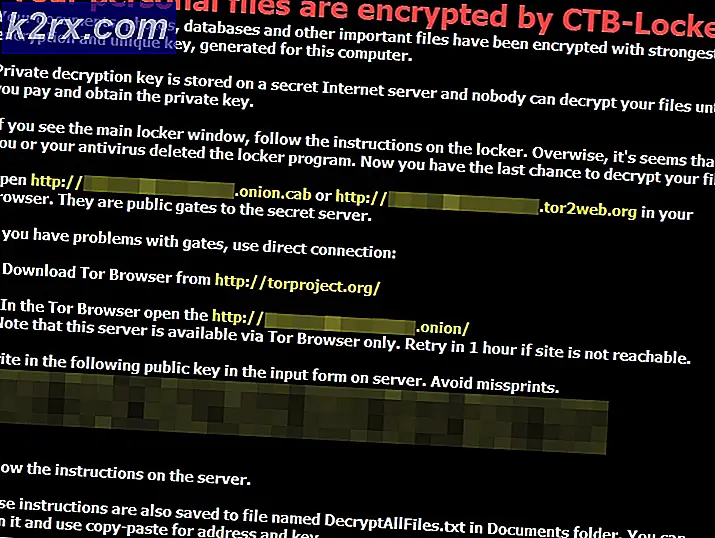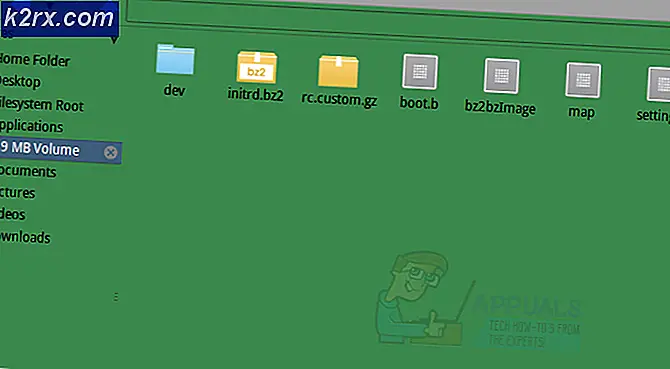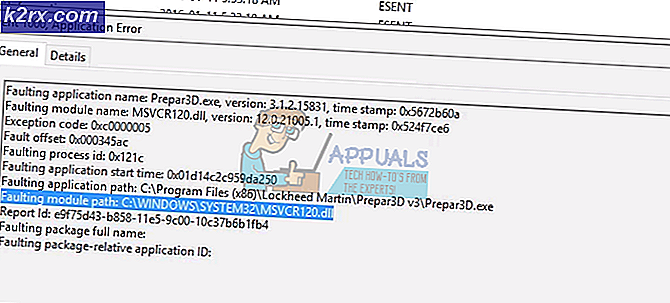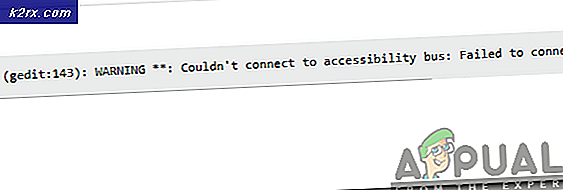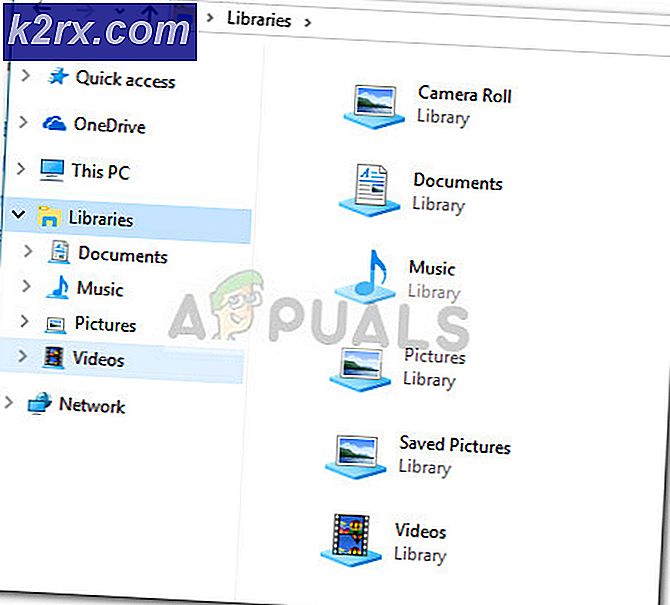Oplossing: Skype-oproep is mislukt
Skype is een telecommunicatiesoftware die is gespecialiseerd in het leveren van videochat- en spraakoproepen aan gebruikers over de hele wereld. Microsoft is momenteel eigenaar van Skype en biedt ondersteuning voor verschillende platforms.
Veel gebruikers hebben te maken met het probleem dat hun oproepen mislukken wanneer ze via Skype contact met iemand willen opnemen. Het probleem kan aanhouden vanwege een aantal redenen, zoals defecte hardware, interferentie van programma's van derden, uw antivirus die Skype-services blokkeert, verouderde stuurprogramma's, enzovoort. We hebben een aantal oplossingen voor dit probleem opgesomd. Kijk eens.
Oplossing 1: Skype upgraden
Als u een oudere versie van Skype op uw computer hebt geïnstalleerd, is het raadzaam deze zo snel mogelijk naar de nieuwste versie te upgraden. Zoals we allemaal weten, blijft Windows updates aan het besturingssysteem toevoegen en biedt het naast updates ook de toepassing (Skype). Als beide niet gesynchroniseerd zijn, kan dit voor veel gebruikers een probleem vormen. Verder zijn er talloze bugfixes die worden getarget in de nieuwe update voor de toepassing. U kunt de nieuwste versie van Skype eenvoudig downloaden via de officiële Microsoft-website.
Download het uitvoerbare bestand naar een toegankelijke locatie en verwijder de momenteel geïnstalleerde versie van Skype met Programma's en functies (druk op Windows + R en typ appwiz.cpl). Na het de-installeren voer je het nieuwe uitvoerbare bestand uit en installeer je de nieuwste versie.
Oplossing 2: antivirussoftware en firewall uitschakelen
We kunnen proberen uw firewall uit te schakelen en te controleren of de herstartprocedure is voltooid. Windows Firewall controleert uw inkomende en uitgaande internetgegevens en -pakketten. Het blokkeert ook sommige verbindingen of sommige toepassingen van de installatie als ze niet aan de criteria voldoen. U moet ook alle antivirussoftware uitschakelen die op uw computer is ingeschakeld.
- Druk op de knop Windows + R om de toepassing Uitvoeren te openen. Typ controle in het dialoogvenster. Hierdoor wordt het bedieningspaneel van uw computer voor u geopend.
- Rechtsboven verschijnt een dialoogvenster om te zoeken. Schrijf een firewall en klik op de eerste optie die als resultaat wordt weergegeven.
- Klik nu aan de linkerkant op de optie Windows Firewall inschakelen of uitschakelen . Hierdoor kunt u uw firewall gemakkelijk uitschakelen.
- Selecteer de optie Windows-firewall uitschakelen op beide tabbladen, Openbare en privé-netwerken. Bewaar aanpassingen en sluit. Start de computer opnieuw op en controleer of het probleem is opgelost.
Oplossing 3: Microsoft-gebaseerde browsers updaten
Het is een feit dat Skype op Microsoft gebaseerde browsers gebruikt voor de communicatie, zelfs als u ze niet gebruikt. Als deze niet zijn bijgewerkt naar de nieuwste versie, is dit mogelijk de oorzaak van problemen. Werk de browsers bij naar de nieuwste build, start uw computer opnieuw op en controleer of dit enig verschil maakt. Onthoud dat het niet nodig is dat u deze browsers gebruikt, Skype is zo ontworpen dat het communiceert met internet via deze browsers. Hier zijn de links naar de officiële Microsoft-website voor uw gemakkelijke toegang.
Internet Explorer
Microsoft Edge
Oplossing 3: configuratiebestanden verwijderen
Een andere oplossing die het probleem leek op te lossen, was de configuratiebestanden van uw Skype-account te verwijderen van uw computer en vervolgens de internetinstellingen opnieuw in te stellen. Nadat u deze bestanden hebt verwijderd, maakt Windows ze automatisch opnieuw; vandaar het vermijden van slechte configuraties die er in het verleden waren.
PRO TIP: Als het probleem zich voordoet met uw computer of een laptop / notebook, kunt u proberen de Reimage Plus-software te gebruiken die de opslagplaatsen kan scannen en corrupte en ontbrekende bestanden kan vervangen. Dit werkt in de meeste gevallen, waar het probleem is ontstaan door een systeembeschadiging. U kunt Reimage Plus downloaden door hier te klikken- Zorg ervoor dat Skype correct is afgesloten voordat u doorgaat met deze oplossing. Sluit Skype correct af met de optie die in de applicatie aanwezig is.
- Druk op Windows + R, typ % appdata% \ Skype en druk op Enter.
- Hier vindt u een aantal configuratiebestanden . Selecteer en wis ze.
- Nu, zal de instellingen van Internet Explorer opnieuw instellen om ervoor te zorgen dat het probleem niet optreedt vanwege slechte configuraties. Druk op Windows + R, typ inetcpl. cpl en druk op Enter.
- In de internetopties navigeert u naar het geavanceerde tabblad . Klik op Reset aanwezig aan de onderzijde van het scherm.
- Vink de optie Persoonlijke instellingen verwijderen aan wanneer het nieuwe venster verschijnt. Klik op Opnieuw instellen .
Opmerking: deze actie reset de internetverkenner. Al uw add-ons worden uitgeschakeld en alle startpagina's worden opnieuw ingesteld. Ga op eigen risico.
- Start nu uw computer opnieuw op en controleer of dit enig verschil heeft gemaakt.
Oplossing 4: stuurprogramma's handmatig bijwerken
Veel gebruikers hebben gemeld dat ze deze fout hebben ondervonden omdat hun stuurprogramma's niet zijn bijgewerkt naar de nieuwste build. De stuurprogramma's die u moet targeten, zijn display, microfoon, camera, enzovoort. U moet alle stuurprogramma's van de website van uw fabrikant handmatig downloaden en ze een voor een installeren. Laat geen uit en voer routinematig een herstart uit na het updaten van elke driver.
- Druk op Windows + R om het Run Type devmgmt.msc in het dialoogvenster te openen en druk op Enter. Hiermee start u de apparaatbeheerder van uw computer.
- Navigeer door alle hardware en klik met de rechtermuisknop op het apparaat en selecteer Stuurprogramma bijwerken .
- Nu verschijnt in Windows een dialoogvenster met de vraag op welke manier u uw stuurprogramma wilt bijwerken. Selecteer de tweede optie ( Blader op mijn computer naar stuurprogramma's ) en ga verder.
Selecteer het stuurprogrammabestand dat u hebt gedownload met behulp van de bladerknop wanneer dit wordt weergegeven en werk het dienovereenkomstig bij.
- Start de computer opnieuw op na elke update en controleer na het bijwerken van alle stuurprogramma's of het probleem is opgelost.
Opmerking: richt het opnieuw installeren van het geluidskaartstuurprogramma. Skype voert routinecontroles uit of het werkt zoals verwacht voordat het doorgaat met het maken van de oproep
PRO TIP: Als het probleem zich voordoet met uw computer of een laptop / notebook, kunt u proberen de Reimage Plus-software te gebruiken die de opslagplaatsen kan scannen en corrupte en ontbrekende bestanden kan vervangen. Dit werkt in de meeste gevallen, waar het probleem is ontstaan door een systeembeschadiging. U kunt Reimage Plus downloaden door hier te klikken